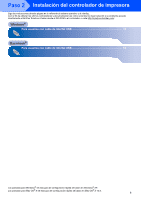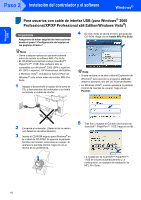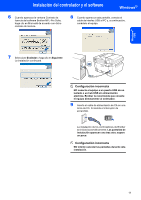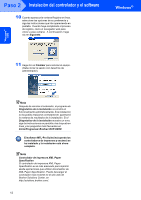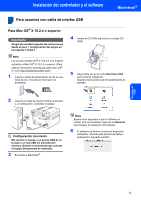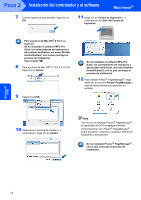Brother International DCP-7040 Quick Setup Guide - Spanish - Page 16
Para usuarios de Mac OS
 |
UPC - 012502620655
View all Brother International DCP-7040 manuals
Add to My Manuals
Save this manual to your list of manuals |
Page 16 highlights
Paso 2 Instalación del controlador y el software Macintosh® 7 Cuando aparezca esta pantalla, haga clic en OK. 11 Haga clic en Centro de Impresión y, a continuación, en Salir del Centro de Impresión. Para usuarios de Mac OS® X 10.3.x o superior: Se ha instalado el software MFL-Pro Suite, los controladores de impresora y del escáner de Brother, así como Brother ControlCenter2, con lo que concluye el proceso de instalación. Vaya al paso 12. 8 Para usuarios de Mac OS® X 10.2.4 a 10.2.8: Haga clic en Añadir. 9 Seleccione USB. Se ha instalado el software MFL-Pro Suite, los controladores de impresora y del escáner de Brother, así como Brother ControlCenter2, con lo que concluye el proceso de instalación. 12 Para instalar Presto!® PageManager®, haga doble clic en el icono Presto! PageManager y siga las instrucciones que aparecen en pantalla. 10 Seleccione el nombre de modelo y, a continuación, haga clic en Añadir. Nota Una vez se ha instalado Presto!® PageManager®, la capacidad de OCR se agrega a Brother ControlCenter2. Con Presto!® PageManager® podrá escanear, compartir y organizar fácilmente fotografías y documentos. Se ha instalado Presto!® PageManager®, con lo que concluye el proceso de instalación. Macintosh® USB 14